'>
Vrlo je nezgodno ako niti jedna tipka na tipkovnici ne radi. Problem s tipkanjem ne može tipkati iz mnogih razloga. Da biste riješili problem, možete isprobati metode u nastavku. Nakon toga tipkovnica bi trebala ponovno ispravno raditi.
1. način: Isprobajte tipkovnicu na drugom računalu
Ako je tipkovnica slomljena, pojavio bi se ovaj problem. Ako je moguće, upotrijebite tipkovnicu na drugom računalu. Ako ne radi na drugom računalu, problem je uzrokovana tipkovnicom. Možda ćete ga trebati zamijeniti novom tipkovnicom.
2. način: Provjerite je li tipkovnica pravilno spojena
Grešku može uzrokovati prekid veze, pa možete pokušati provjeriti vezu.
Ako koristite USB tipkovnicu, pokušajte je odspojiti, a zatim ponovo priključiti.
Ako upotrebljavate bežičnu tipkovnicu, pokušajte riješiti problem s bežičnom vezom.
3. način: Priključite tipkovnicu na drugi USB priključak (samo za USB tipkovnicu)
Možda ima problema USB priključak koji koristite. Pokušajte priključiti tipkovnicu na drugi USB priključak i provjerite ostaje li pogreška.
4. metoda: Provjerite baterije tipkovnice i bežične adaptere (samo za bežičnu tipkovnicu)
Ako upotrebljavate bežičnu tipkovnicu, provjerite jesu li baterije ispražnjene. Provjerite je li tipkovnica dovoljno blizu bežičnog prijamnika. Morate biti sigurni da se tipkovnica nalazi unutar 30 centimetara (1 stopa) od prijamnika. I pobrinite se da bežični prijamnik nije blokiran.
VAŽNO : Sljedeće metode trebaju vas izvesti na sustavu Windows. Budući da tipkovnica ne radi, popravite popravke pomoću miša.
5. metoda: Ažuriranje upravljačkih programa
Problem mogu uzrokovati neispravne tipkovnice ili bežični upravljački programi. Možete pokušati ažurirati upravljačke programe.
Ako nemate vremena, strpljenja ili računalnih vještina za ručno ažuriranje upravljačkih programa, to možete učiniti automatski pomoću Vozač jednostavno .
Driver Easy automatski će prepoznati vaš sustav i pronaći odgovarajuće upravljačke programe za njega. Ne trebate točno znati na kojem sustavu radi vaše računalo, ne trebate riskirati preuzimanje i instaliranje pogrešnog upravljačkog programa i ne trebate brinuti hoćete li pogriješiti prilikom instalacije.
Vozače možete automatski ažurirati pomoću BESPLATNE ili Pro verzije Driver Easy. Ali s verzijom Pro potrebna su samo 2 klika (i dobivate potpunu podršku i 30-dnevno jamstvo povrata novca):
1) preuzimanje datoteka i instalirajte Driver Easy.
2) Jednostavno pokrenite upravljački program i kliknite Skeniraj sada dugme. Zatim će Driver Easy skenirati vaše računalo i otkriti sve upravljačke programe.

3) Pritisnite ažuriranje gumb uz upravljački program za tipkovnicu ili bežični adapter za automatsko preuzimanje i instaliranje ispravne verzije ovog upravljačkog programa (to možete učiniti s BESPLATNOM verzijom). Ili kliknite Ažuriraj sve za automatsko preuzimanje i instaliranje ispravne verzije programa svi upravljačke programe koji nedostaju ili su zastarjeli u vašem sustavu (za to je potrebna Pro verzija - od vas će se zatražiti nadogradnja kada kliknete Ažuriraj sve).
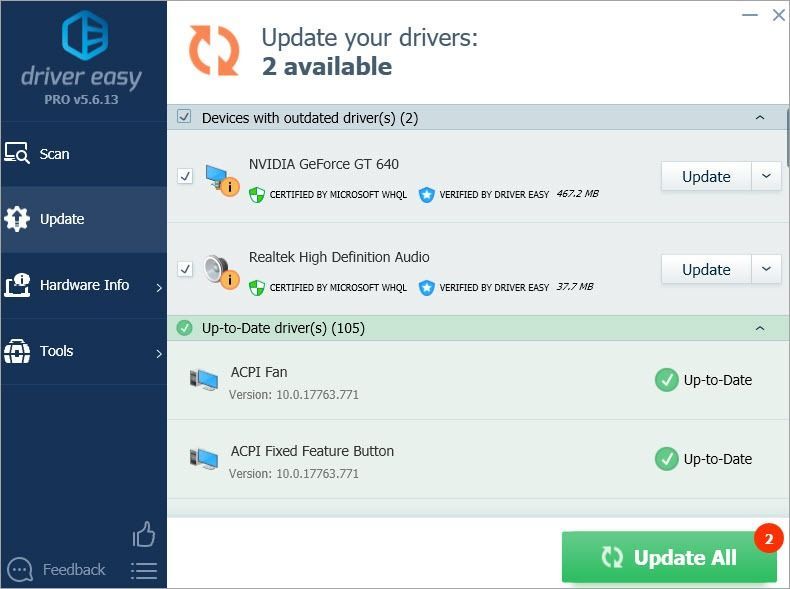 VAŽNO : Vozač jednostavno je alat za rješavanje problema s upravljačkim programom. Ako vaš problem s Logitechovom tipkovnicom ne radi zbog neispravnih upravljačkih programa, Driver Easy to neće moći riješiti. Ako vam Driver Easy Pro ne pomogne riješiti problem, možete zatražiti puni povrat novca. Za daljnju pomoć možete se obratiti našoj tehničkoj podršci. Samo trebaš pošaljite nam URL ovog članka i detaljne informacije o problemu.
VAŽNO : Vozač jednostavno je alat za rješavanje problema s upravljačkim programom. Ako vaš problem s Logitechovom tipkovnicom ne radi zbog neispravnih upravljačkih programa, Driver Easy to neće moći riješiti. Ako vam Driver Easy Pro ne pomogne riješiti problem, možete zatražiti puni povrat novca. Za daljnju pomoć možete se obratiti našoj tehničkoj podršci. Samo trebaš pošaljite nam URL ovog članka i detaljne informacije o problemu.Trudit ćemo se da vam pomognemo da riješite problem. U ovom slučaju ne trebate trošiti više vremena na traženje daljnjih rješenja.
6. metoda: Isključite tipke filtra
Najčešći je razlog što su tipke za filtriranje uključene. Ako niste sigurni gdje to provjeriti u sustavu Windows, slijedite korake u nastavku i isključite ga ako je potrebno.
1) Otvori Upravljačka ploča .
2) Pogledajte po kategorijama i kliknite Jednostavnost pristupa .
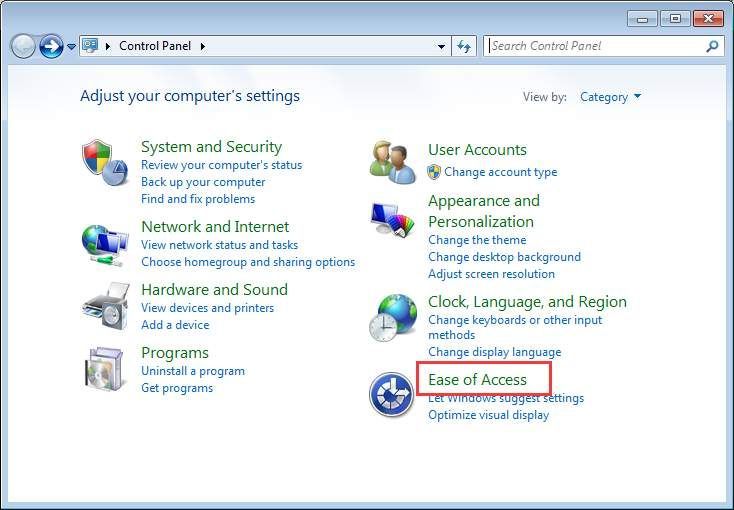
3) Kliknite Promijenite način rada tipkovnice .
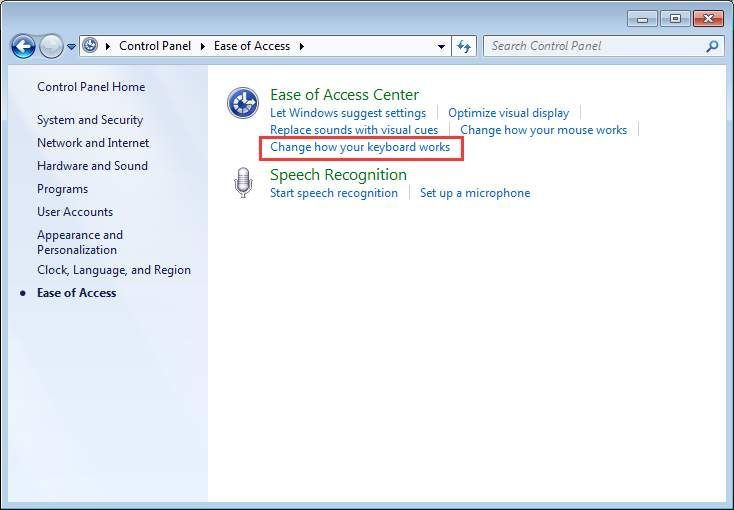
4) Pod 'Olakšajte tipkanje', ako vidite Uključite tipke filtra je odabrano, poništite ga.
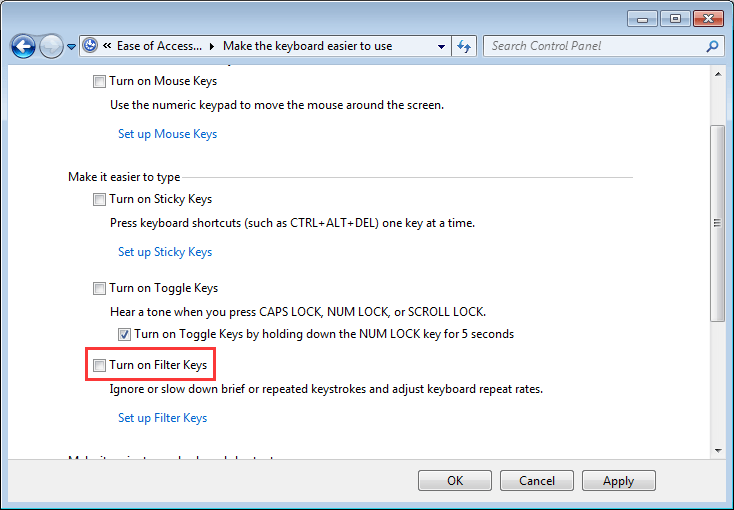
5) Kliknite na Prijavite se gumb zatim u redu dugme.
Metoda 7: Prijavite se u Windows s novim korisničkim računom
Izradite novi korisnički račun s administrativnim privilegijama. Prijavite se u sustav Windows i provjerite ostaje li problem i dalje. Ako tipkovnica dobro funkcionira s novim korisničkim računom, znači da postoji problem s drugim korisničkim računom.
Ako niste sigurni kako stvoriti korisnički račun administratora, pogledajte korake u nastavku. Napomena: detaljni koraci ovise o određenom operativnom sustavu i radnoj grupi u kojoj se nalazite.
1) Otvori Upravljačka ploča .
2) Pregledajte po kategorijama i odaberite Korisnički računi .
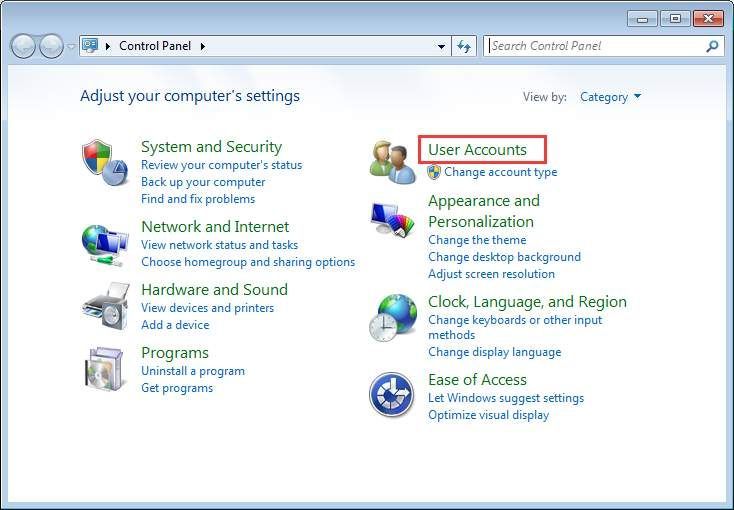
3) Kliknite Promijenite vrstu računa .
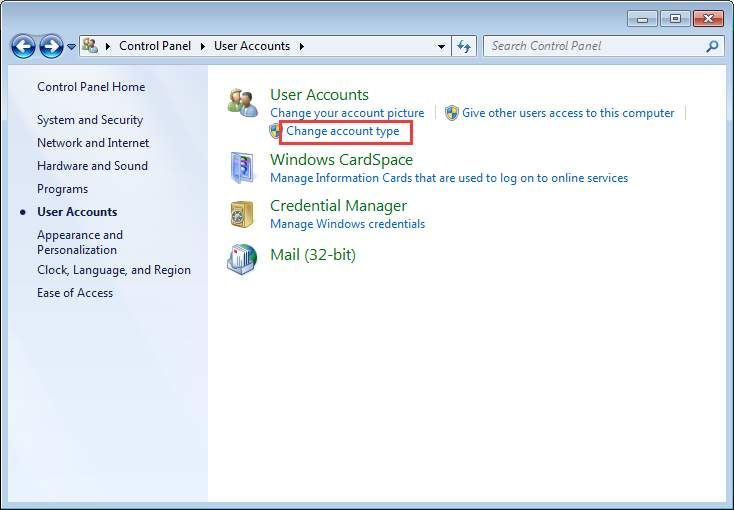
4) Kliknite Upravljanje korisničkim računima .
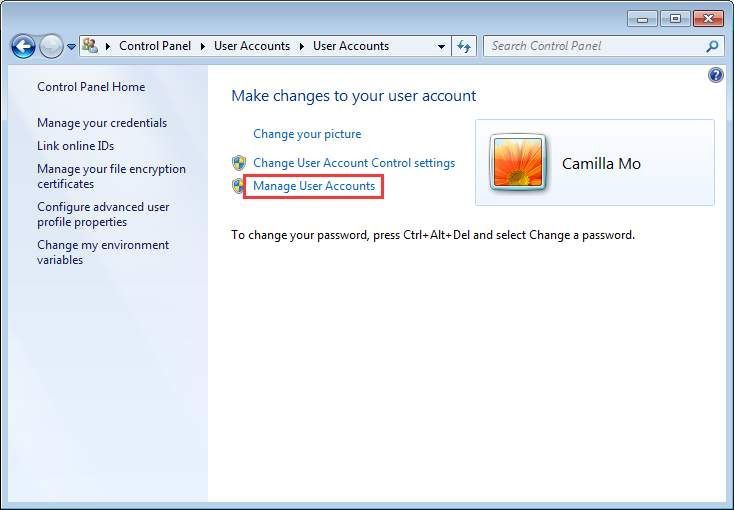
5) Kliknite Dodati dugme.
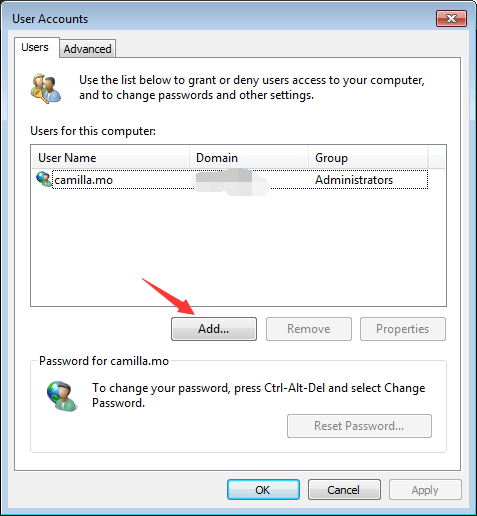
Tada samo trebate slijediti upute na zaslonu za stvaranje administratorskog računa.
Nadam se da će vam metode ovdje pomoći da riješite problem s tipkanjem na tipkovnici. Ako imate bilo kakvih pitanja, slobodno ostavite svoje komentare u nastavku.
![[ISPRAVLJENO] Stardew Valley neće lansirati](https://letmeknow.ch/img/program-issues/12/stardew-valley-won-t-launch.jpg)





